Samsung 710 V: Интернет
Интернет: Samsung 710 V
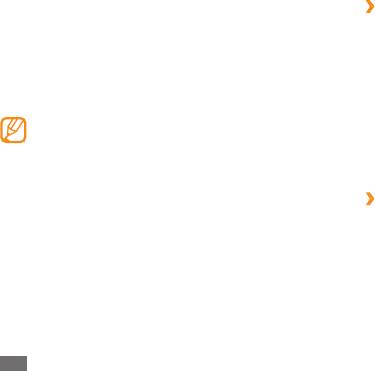
›
Настройка профиля подключения к
Интернет
Интернету
Чтобы подключиться к сети и к Интернету, необходимо
настроить профиль подключения. К профилям подключения,
Интернет
предустановленным оператором мобильной связи, можно
В этом разделе описано, как подключаться к Интернету и
добавить свои.
сохранять закладки для избранных веб-страниц.
1
В режиме меню выберите пункт
Настр-ки
→
Сеть
→
За доступ в Интернет и загрузку данных может •
Подключения
→
<Да>.
взиматься дополнительная плата. Более подробные
2
Нажмите программную клавишу <
Опции>
→
Создать.
сведения можно получить у оператора мобильной
связи.
3
Настройте параметры сети.
•
У некоторых поставщиков услуг элементы меню
обозревателя могут называться по-другому.
›
Просмотр веб-страниц
•
Наличие тех или иных значков зависит от региона и
1
В режиме меню выберите пункт
Интернет, чтобы открыть
оператора мобильной связи.
домашнюю страницу оператора мобильной связи.
Чтобы перейти на определенную веб-страницу, нажмите
программную клавишу <Опции>
→
Адресная строка,
введите URL-адрес и нажмите клавишу подтверждения.
2
Теперь можно просматривать веб-страницу.
52
Интернет
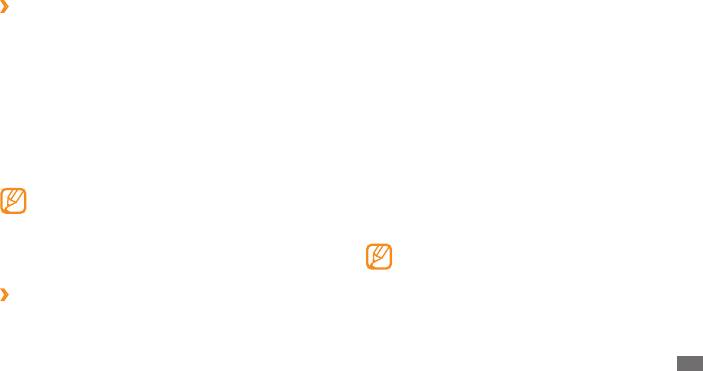
›
Создание закладок для избранных веб-
Добавление адреса RSS-канала
страниц
1
В режиме меню выберите пункт
Интернет
→
<Опции>
→
RSS-новости.
Часто посещаемые страницы можно сохранить в закладках
для быстрого перехода к ним. Находясь на какой-либо
2
Нажмите программную клавишу <
Добавить>.
веб-странице, нажмите программную клавишу <Опции>
→
3
Если RSS-канал уже сохранен, нажмите программную
Добавить в Закладки, чтобы добавить ее в список закладок.
клавишу <Опции>
→
Добавьте допустимый RSS-канал.
Если известен адрес веб-страницы, можно добавить ее
в закладки вручную в автономном режиме. Для этого
4
Введите адрес RSS-канала и нажмите клавишу
подтверждения.
выполните следующие действия.
1
В режиме меню выберите пункт
Интернет
→
<Опции>
→
Обновление и чтение RSS-новостей
Закладки
→
<Опции>
→
Добавить закладку.
1
В режиме меню выберите пункт
Интернет
→
<Опции>
Точная последовательность действий, которые
→
RSS-новости.
необходимо выполнить для запуска той или иной
2
Нажмите программную клавишу <
Опции>
→
Обновить
функции, зависит от региона.
→
каналы
→
Обновить
→
<Да>.
2
Введите заголовок и URL-адрес страницы.
Функция автоматического обновления позволяет
3
Нажмите клавишу подтверждения.
обновлять RSS-каналы с заданной периодичностью.
Для включения функции автоматического обновления
›
Чтение RSS-новостей
выберите пункт Интернет
→
<Опции>
→
Настройки
→
Обновление RSS. Включение этой функции
В этом разделе описано, как использовать средство чтения
увеличивает объем загружаемых данных и может
RSS-новостей для получения актуальной информации с
повлечь дополнительные расходы.
избранных веб-сайтов.
Интернет
53
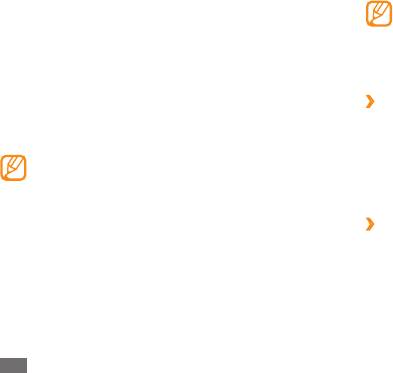
Доступность некоторых служб зависит от региона и •
Загрузки
оператора мобильной связи.
В этом разделе описано, как загружать в память различные
•
Точная последовательность действий, которые
медиафайлы, такие как обои, мелодии вызова, игры,
необходимо выполнить для запуска той или иной
музыкальные файлы и видеоклипы.
функции, зависит от региона и поставщика услуг.
1
В режиме меню выберите пункт
Загрузки.
›
Поиск Google
2
Выберите категорию.
Выполните поиск нужных медиафайлов и загрузите их
1
В режиме меню выберите пункт
Прилож.
→
→
3
на телефон.
Поиск.
Система DRM может потребовать лицензионный ключ
2
Перейдите в поле поиска.
для доступа к некоторым медиафайлам, загруженным
3
Введите ключевое слово и нажмите программную
из Интернета или полученным в MMS-сообщении.
клавишу <Поиск>.
Этот ключ можно получить на веб-сайте, владеющем
правами на содержимое.
›
Электронная почта Google Mail
Получив доступ к своей учетной записи Google Mail, можно
отправлять и просматривать сообщения на телефоне.
В этом разделе описано, как использовать различные службы
1
В режиме меню выберите пункт
Прилож.
→
→
Google, такие как поиск, Google Mail и Карты Google.
Почта.
54
Интернет
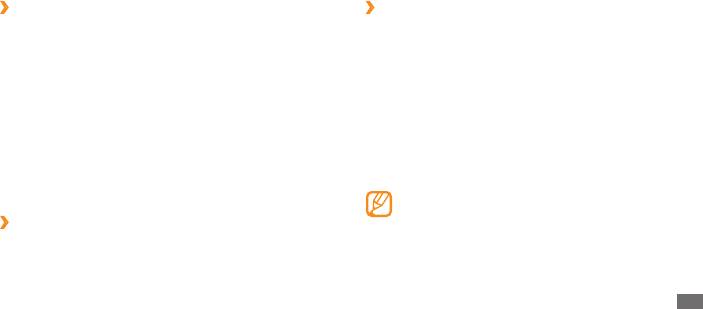
2
Введите имя пользователя и пароль для входа в систему.
2
Нажмите программную клавишу <
Добавить> и
настройте параметры профиля.
3
Теперь вы можете отправлять и принимать электронные
сообщения.
3
По завершении нажмите клавишу подтверждения.
›
Карты Google
›
Начало синхронизации
1
В режиме меню выберите пункт
Прилож.
→
→
1
В режиме меню выберите пункт
Прилож.
→
Карты.
Синхронизация.
2
Можно перемещаться по карте, прокручивая ее.
2
Выберите профиль синхронизации.
3
Можно увеличивать и уменьшать масштаб требуемой
3
Чтобы начать синхронизацию с заданным веб-сервером,
области карты.
нажмите программную клавишу <Продолжить>.
Синхронизация
Сообщества
В данном разделе описывается способ синхронизации
В этом разделе описан способ загрузки фотоснимков и
контактов, событий календаря, задач и заметок с заданным
видеозаписей на веб-сайты и в блоги сообществ.
веб-сервером.
Эта функция может быть недоступна в зависимости от
региона или оператора мобильной связи.
›
Настройка профиля синхронизации
1
В режиме меню выберите пункт
Прилож.
→
Синхронизация.
Интернет
55
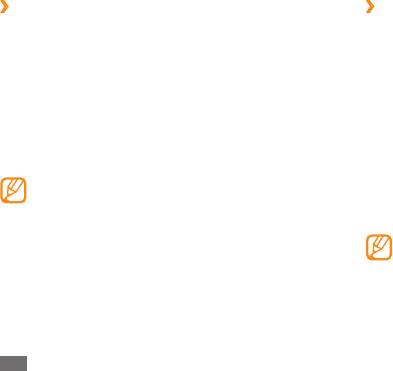
›
Создание списка избранных веб-сайтов
›
Отправка файлов
или блогов
Чтобы публиковать и просматривать фотоснимки и
видеозаписи на специализированных веб-сайтах и в блогах,
1
В режиме меню выберите пункт
Общение
→
необходимо иметь учетную запись.
Сообщества.
В режиме меню выберите пункт
Общение
→
2
При необходимости нажмите программную клавишу
1
Сообщества.
<Да>, чтобы сформировать список избранных веб-сайтов
или блогов.
2
Выберите нужный веб-сайт или блог и нажмите клавишу
подтверждения.
3
Нажмите программную клавишу <
Принять>,
чтобы принять условия общих правил ограничения
3
Нажмите программную клавишу <
Добавить>
и
добавьте
ответственности.
медиафайл.
При первом доступе к меню вам будет предложено
4
Введите сведения и нажмите клавишу подтверждения.
принять соответствующие условия.
5
Введите имя пользователя и пароль для входа в систему
4
Выберите адреса веб-сайтов или блогов, которые
(при необходимости).
необходимо включить в список, и нажмите программную
Можно также отправлять медиафайлы из меню
клавишу <Сохран>.
Камера или папки Файлы, выбрав пункт <Опции>
→
Если выбран пункт <Опции>
→
Обновить списки, новые
Отправить в Интернет.
веб-сайты или блоги будут добавлены автоматически.
56
Интернет
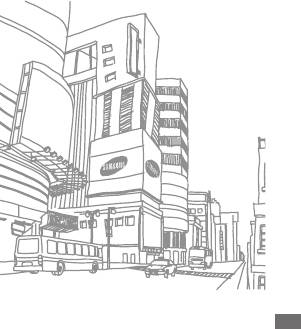
Веб-сайты сообществ
С помощью телефона можно пользоваться веб-сайтами
Facebook и Twitter.
1
В режиме меню выберите пункт
Общение
→
или Twitter.
2
Введите имя пользователя и пароль для входа в систему.
3
Можно обмениваться снимками, видеозаписями и
сообщениями с родными и друзьями.
Интернет
57


